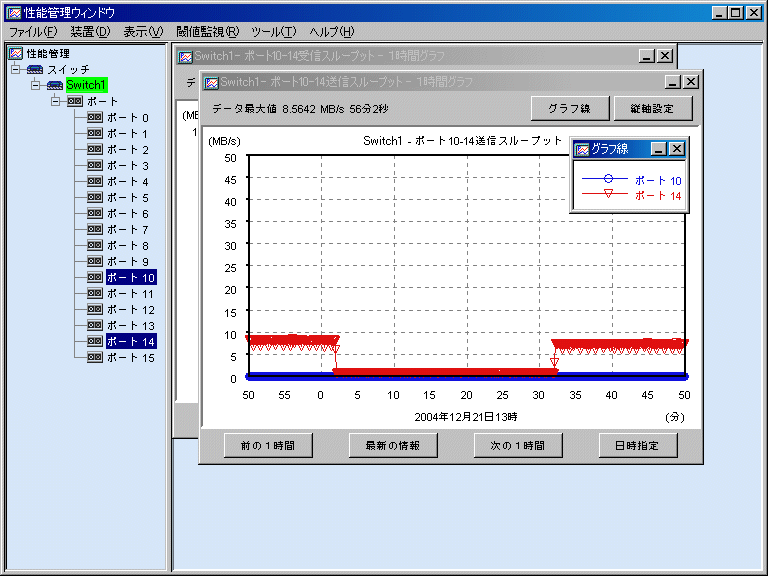性能管理ウィンドウの装置のツリー表示上で、性能を表示するファイバチャネルスイッチのポート番号を選択し、右クリックしてポップアップメニューから[性能グラフ表示]を選択します。
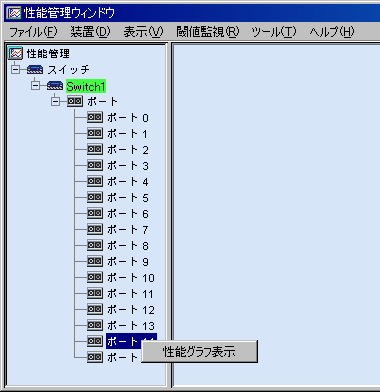
以下のダイアログが表示されます。このダイアログで表示内容を指定します。
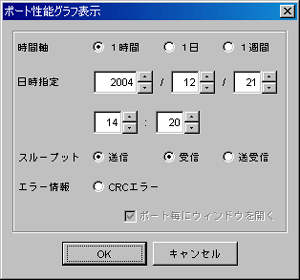
時間軸 | 表示するグラフの時間幅を指定します。1時間、1日、1週間のどれかを選択します。 |
日時指定 | グラフの中央に表示する日時を指定します。現在の時刻が表示されますが、表示するグラフの日時を選択します。指定できる日時は、7日後の0時までです。 |
スループット | データ転送量(MB/S)を表示します。ここでは情報種類を指定します。ポートの送信側性能を表示するか、受信側性能を表示するか、送受信両方性能を1つのグラフで同時表示するかを選択します。送信と受信は同時に選択可能ですが、送受信を選択すると送信・受信は選択できません。 |
エラー情報 | 当該ポートで発生している CRC エラー数のグラフを表示する機能です。 |
以下は、上記ダイアログの指定内容での表示例です。送信側と受信側のグラフが、それぞれ1時間分表示されます。これらのグラフからポートの動作状況を把握できます。グラフウィンドウの詳細な使い方は、「B.10.5 グラフウィンドウ機能説明」を参照してください。
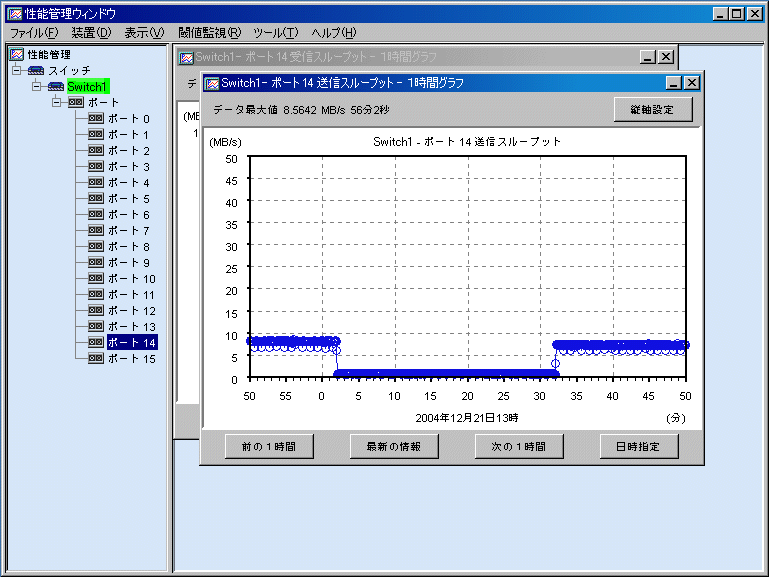
ツリー上で[Ctrl]キーや[Shift]キーを押しながらポートを左クリックすることで複数ポートを選択し、右クリックしてグラフ表示を実行すると、複数のポートの性能情報を同時に表示できます。
この場合、表示内容を指定するダイアログには、以下のように、『ポート毎にウィンドウを開く』を選択する部分が追加されます。これを設定した場合、ポートごと別々のウィンドウが開きます。
設定しない場合は、ダイアログ内の『スループット合計』が選択可能になります。これを選択するとポートの合計値をグラフ化したものが表示され、選択しない場合は各ポートの値が同一グラフウィンドウに表示されます。なお、この時、送受信を選択し、スループットの合計を未選択にはできません。
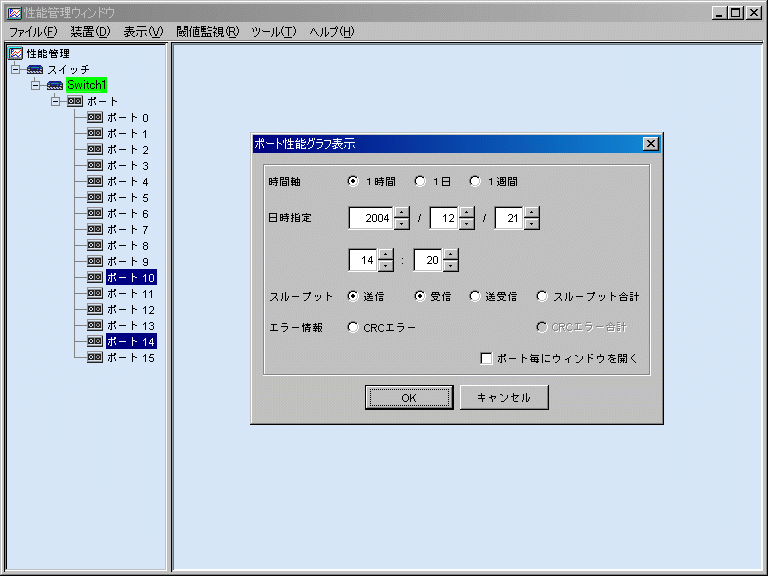
以下は、『ポート毎にウィンドウを開く』および『スループット合計』を選択せずに表示した例です。ウィンドウ上のグラフ線ボタンをクリックすると、各ポートがどのグラフ線に相当するか確認できます。この例では、ポート14の使用率の高いことがわかります。